Page 1
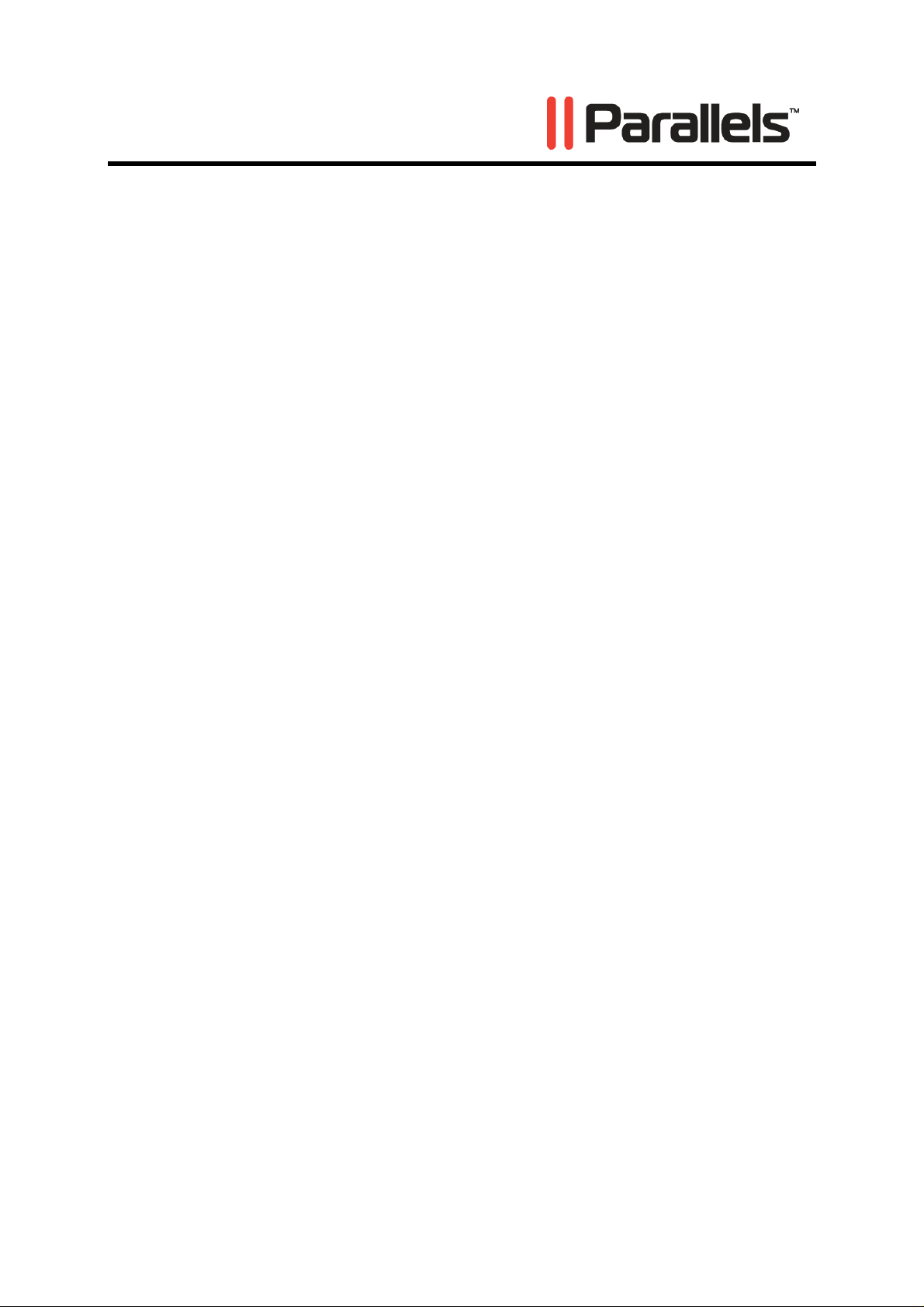
®
Parallels
Guide de l'utilisateur
Image Tool
Copyright © 1999-2009 Parallels, Inc.
Page 2
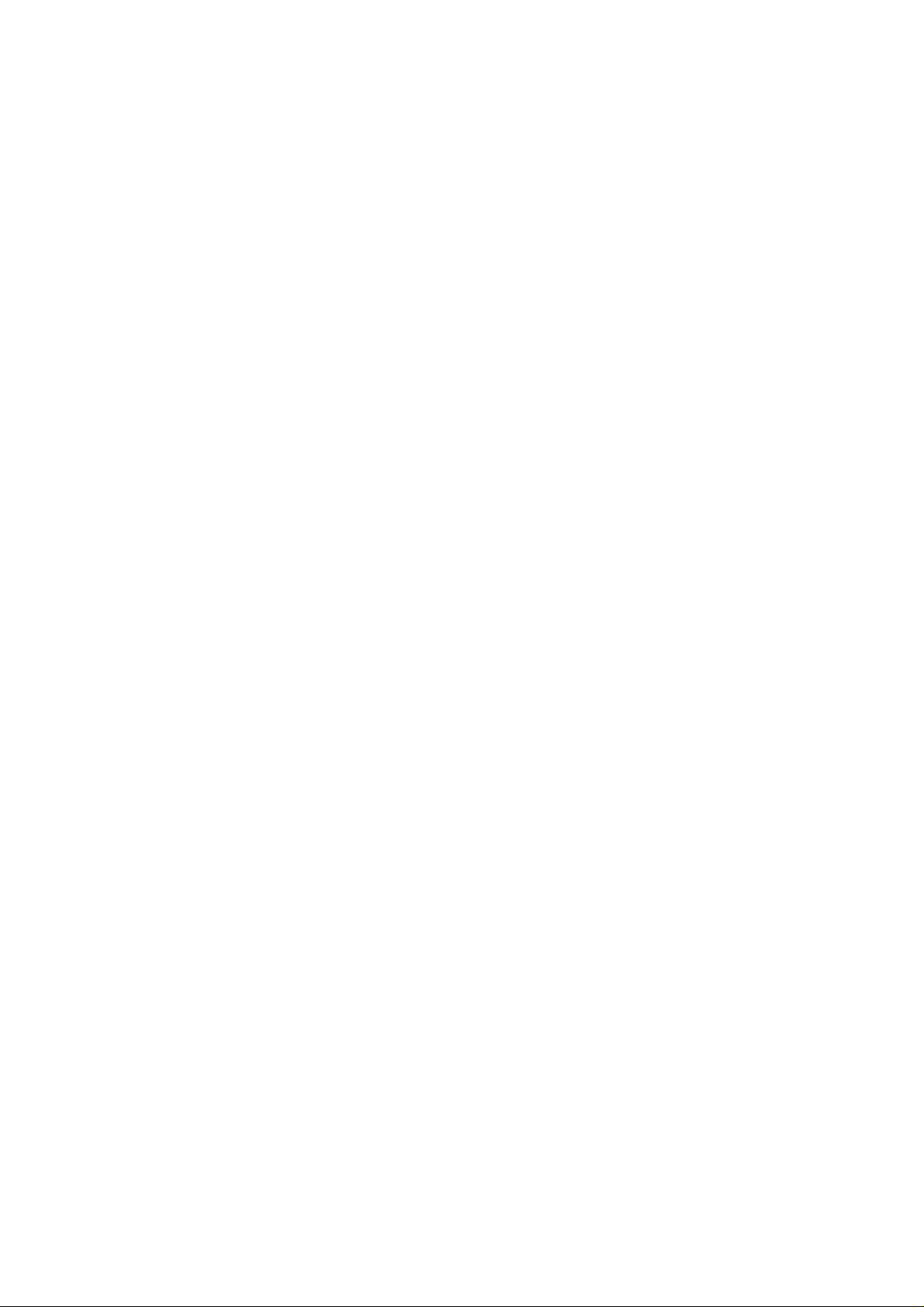
ISBN : N/D
Parallels Holdings Ltd.
c/o Parallels Software Inc.
13755 Sunrise Valley Drive
Suite 600
Herndon, VA 20171
USA
Tél. : +1 (703) 815 5670
Fax : +1 (703) 815 5675
Copyright © 1999-2009 Parallels Holdings Ltd. et ses filiales. Tous droits réservés.
Parallels, Coherence, Parallels Transporter, Parallels Compressor, Parallels Desktop, et Parallels Explorer
sont des marques déposées de Parallels, Inc. Virtuozzo Containers, Plesk Control Panel, PSA, et les logos
correspondants sont des marques déposées de Parallels, Inc. Le logo Parallels est une marque déposée de
Parallels, Inc.
Ce produit repose sur une technologie qui fait l'objet d'un certain nombre d'applications en attente de brevets.
Virtuozzo Containers est une technologie de virtualisation brevetée protégée par les brevets U.S. 7,099,948;
7,076,633; 6,961,868 et ayant des brevets en attente aux U.S.
Plesk Control Panel et PSA sont des technologies d'hébergement brevetées protégées par les brevets U.S.
7,099,948; 7,076,633 et ayant des brevets en attente aux U.S.
La distribution de ce manuel ou de tout dérivé sous quelque forme que ce soit est interdite à moins que vous
n'obteniez l'autorisation écrite préalable du détenteur des droits d'auteur.
Apple, Bonjour, Finder, Mac, Macintosh, et Mac OS sont des marques déposées d'Apple Inc.
Microsoft, Windows, Microsoft Windows, MS-DOS, Windows NT, Windows 95, Windows 98, Windows 2000,
Windows XP, Windows 2003 Server,Windows Vista, Microsoft SQL Server, Microsoft Desktop Engine (MSDE),et
Microsoft Management Console sont des marques déposées de Microsoft Corporation.
Linux est une marque déposée de Linus Torv alds.
RedHat est une marque déposée de Red Hat Software, Inc.
SUSE est une marque déposée de Novell, Inc.
Solaris est une marque déposée de Sun Microsystems, Inc.
X Window System est une marque déposée de X Consortium, Inc.
UNIX est une marque déposée de The Open Group.
IBM DB2 est une marque déposée d'International Business Machines Corp.
SSH et Secure Shell sont des marques déposées de SSH Communications Security, Inc.
MegaRAID est une marque déposée d'American Megatrends, Inc.
PowerEdge est une marque déposée de Dell Computer Corporation.
eComStation est une marque déposée de Serenity Systems International.
FreeBSD est une marque déposée de FreeBSD Foundation.
Intel, Pentium, Celeron et Intel Core sont des marques déposées d'Intel Corporation.
OS/2 Warp est une marque déposée d'International Business Machines Corporation.
VMware est une marque déposée de VMware, Inc.
Toutes les autres marques et les noms mentionnés ici sont des marques déposées de leurs propriétaires
respectifs.
Page 3
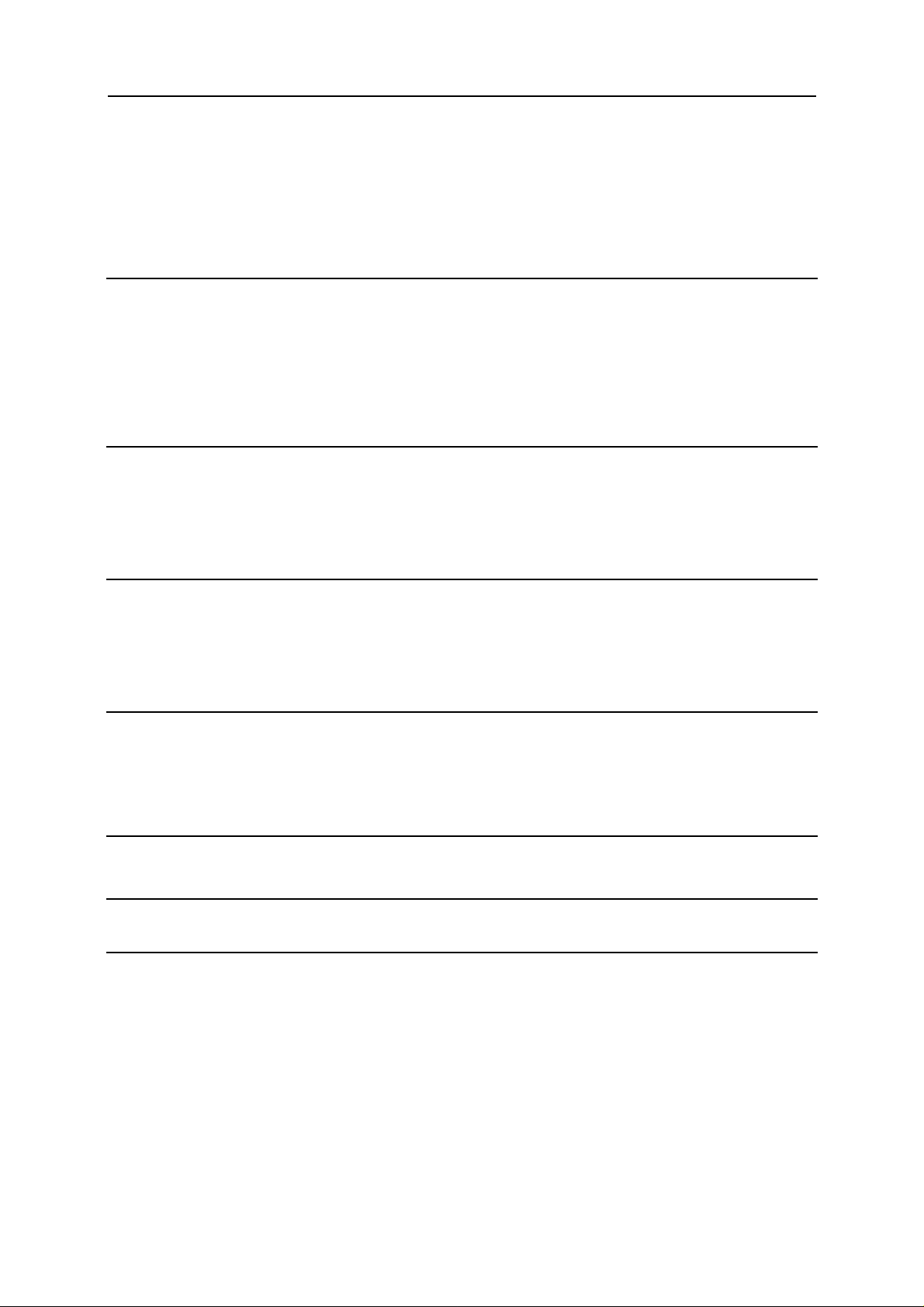
3
Table des matières
Introduction 4
A propos de Parallels Image Tool................................................................................................................ 4
A propos de ce guide.................................................................................................................................... 4
Structure de ce guide......................................................................................................................... 5
Conventions pour la documentation ................................................................................................. 5
Aide.............................................................................................................................................................. 6
Feedback...................................................................................................................................................... 6
Démarrer 7
Configurations système requises.................................................................................................................. 7
Installer Parallels Image Tool ...................................................................................................................... 9
Lancer Parallels Image Tool ...................................................................................................................... 10
Désinstaller Parallels Image Tool .............................................................................................................. 10
Utiliser Parallels Image Tool 11
Augmenter la capacité du disque virtuel.................................................................................................... 11
Gérer les propriétés du disque dur virtuel.................................................................................................. 12
Fusionner les snapshots.............................................................................................................................. 13
Résolution des problèmes .......................................................................................................................... 15
Utiliser l'espace ajouté 16
Créer une nouvelle partition dans Windows .............................................................................................. 16
Créer une nouvelle partition dans Linux.................................................................................................... 17
Etendre une partition existante................................................................................................................... 19
Types de disque dur virtuel 20
Glossaire 21
Index 24
Page 4
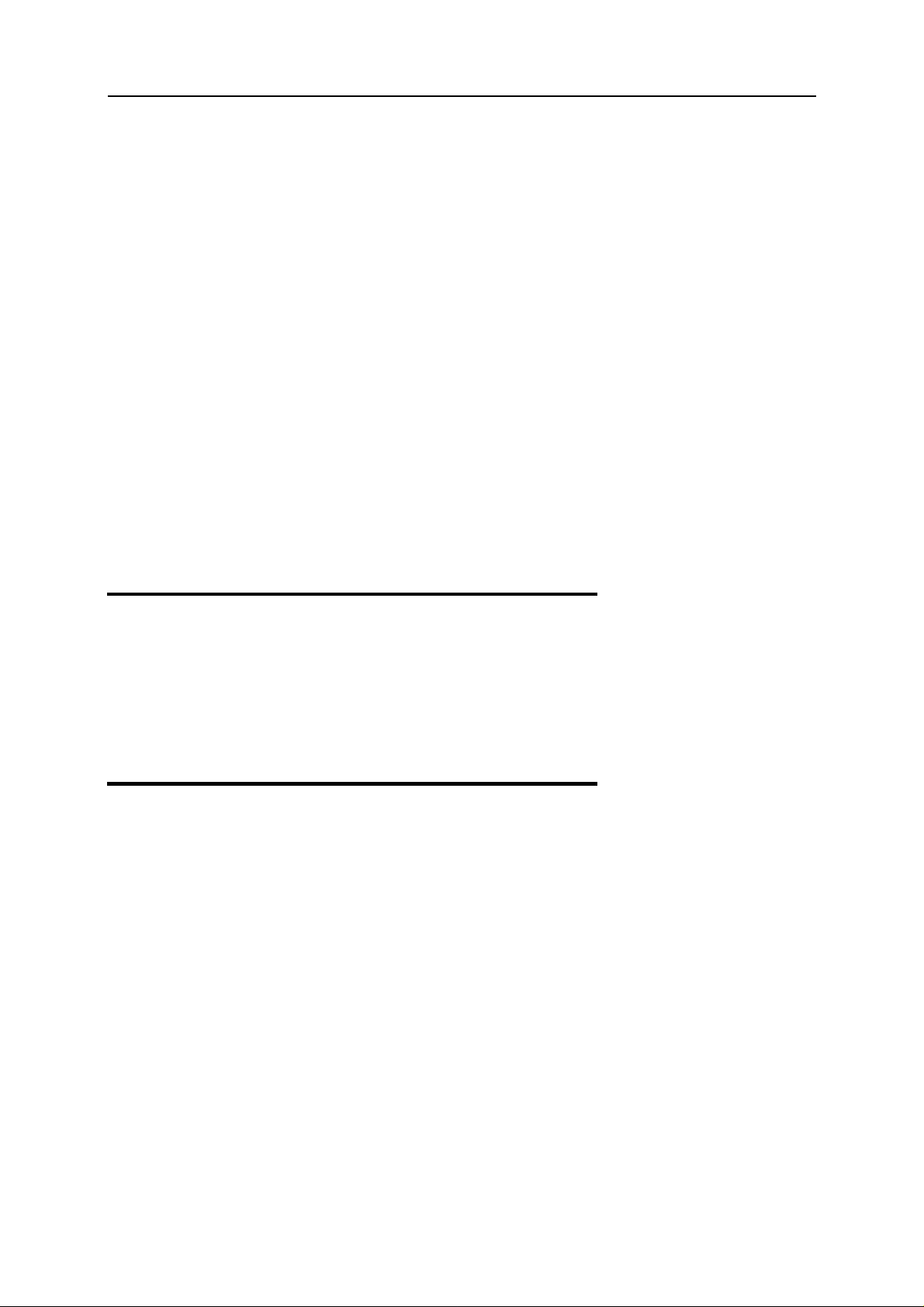
4
C HAPITRE 1
Introduction
Les machines virtuelles utilisent les disques durs virtuels qui sont des fichiers images de disques
durs. Après avoir utilisé votre machine virtuelle pendant un certain temps, vous pourrez trouver
que le disque dur de votre machine virtuelle ne répond plus à vos besoins et vous pourrez
vouloir augmenter sa capacité ou changer son type et ses propriétés. Parallels a développé un
utilitaire spécial pour augmenter la capacité du disque dur virtuel et gérer ses propriétés Parallels Image Tool.
Dans ce chapitre
A propos de Parallels Image Tool......................................................................................... 4
A propos de ce guide............................................................................................................. 4
Aide....................................................................................................................................... 6
Feedback ............................................................................................................................... 6
A propos de Parallels Image Tool
Parallels Image Tool est un utilitaire spécial qui vous permet d'augmenter la capacité, de
changer le type et le format de vos disques durs virtuels et de fusionner les snapshots des
machines virtuelles qui utilisent ces disques durs virtuels. Cet utilitaire fait partie du pack
Parallels Desktop et est automatiquement installé lors de l'installation de Parallels Desktop.
A propos de ce guide
Le présent guide est destiné à un large panel d'utilisateurs qui veulent augmenter la capacité,
changer le type ou fusionner les disques durs utilisés par leurs machines virtuelles à l'aide de
Parallels Image Tool.
Page 5
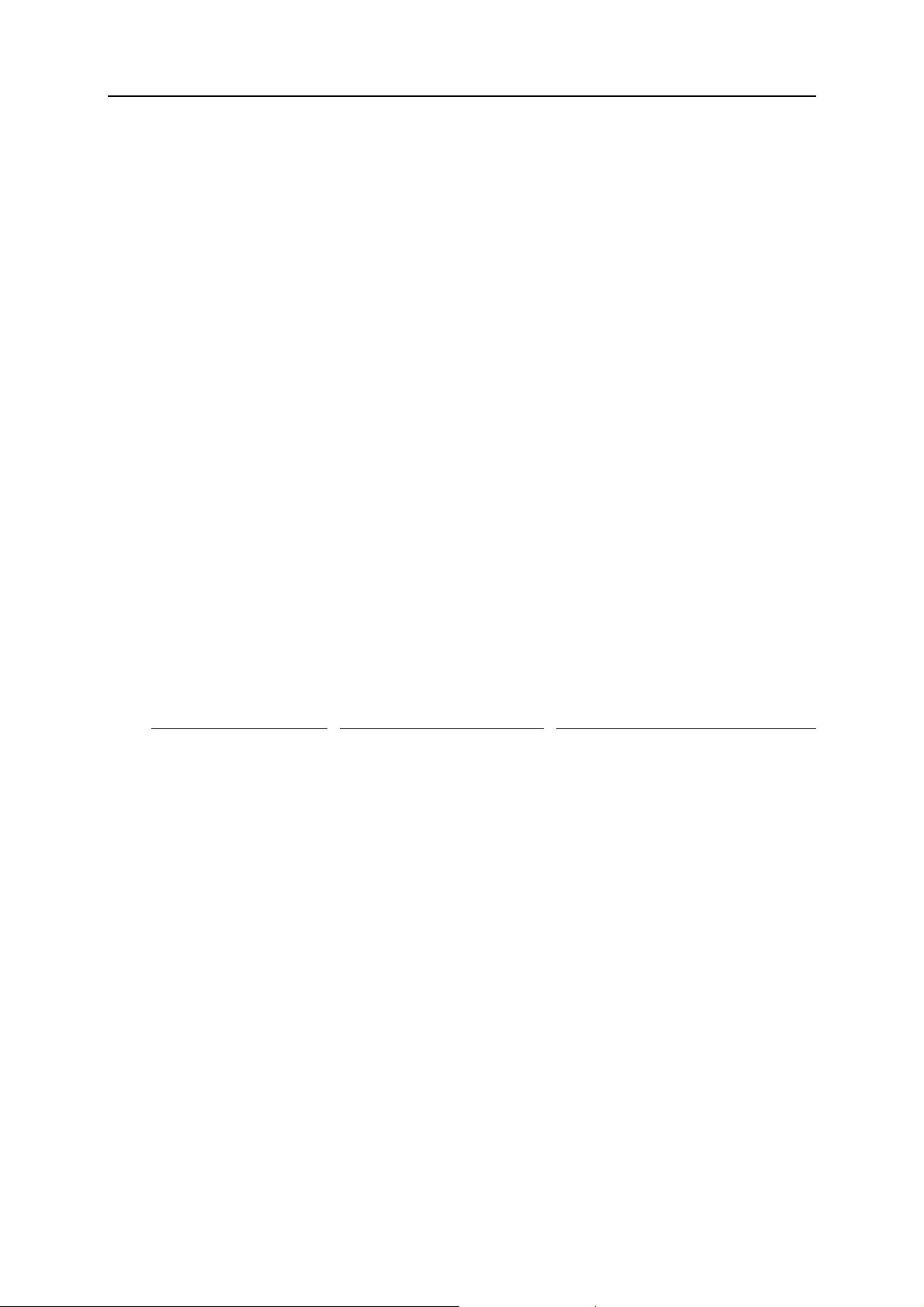
Introduction 5
Structure de ce guide
La structure de ce présent guide est tout à fait transparente et consiste en les éléments suivants :
Le chapitre Introduction (p. 4) offre des informations basiques sur ce produit et ce guide.
Le chapitre Démarrer (p. 7) offre des informations sur les procédures d'installation et de
désinstallation de Parallels Image Tool. Il contient également des informations sur la
configuration système requise à laquelle l'ordinateur doit répondre pour garantir une
installation réussie et le fonctionnement du produit.
Le chapitre Utiliser Parallels Image Tool (p. 11) offre les lignes directrices d'utilisation de
Parallels Image Tool pour accéder et modifier les contenus de vos machines virtuelles sans
avoir à les démarrer.
Le chapitre Utiliser l'espace ajouté (p. 16) offre des instructions sur la procédure de
création d'une nouvelle partition dans les systèmes d'exploitation Windows et Linux.
Le chapitre Types de disque dur virtuel (p. 20) offre des informations sur les types des
disques durs virtuels utilisés dans les machines virtuelles Parallels.
Conventions pour la documentation
Avant de commencer à utiliser ce guide, vous devez impérativement appréhender les
conventions qui sont utilisées dans cette documentation. Pour avoir des informations sur les
termes spécialisés utilisés dans cette documentation, reportez-vous au Glossaire qui se trouve à
la fin de ce document.
Le tableau ci-dessous présente les conventions typographiques utilisées dans ce guide.
Convention typographique Type d'informations Exemple
Special Bold
Italique Utilisé pour souligner
Monospace
Eléments que vous devez
sélectionner, comme des
options de menus, des boutons
de commande ou des éléments
d'une liste.
Titres de chapitres, de sections
et de sous-sections.
l'importance d'un point,
introduire un terme ou signaler
un élément substituable d'une
ligne de commande qu'il faut
remplacer par un vrai nom ou
une valeur réelle.
Les noms de commandes, de
fichiers et de répertoires.
Allez sur l'onglet Ressources.
Consultez le chapitre Administration de
base.
C'est ce qu'on appelle des Templates EZ.
Pour détruire un conteneur, tapez
vzctl destroy ctid.
Utilisez vzctl start pour démarrer
un conteneur.
Page 6
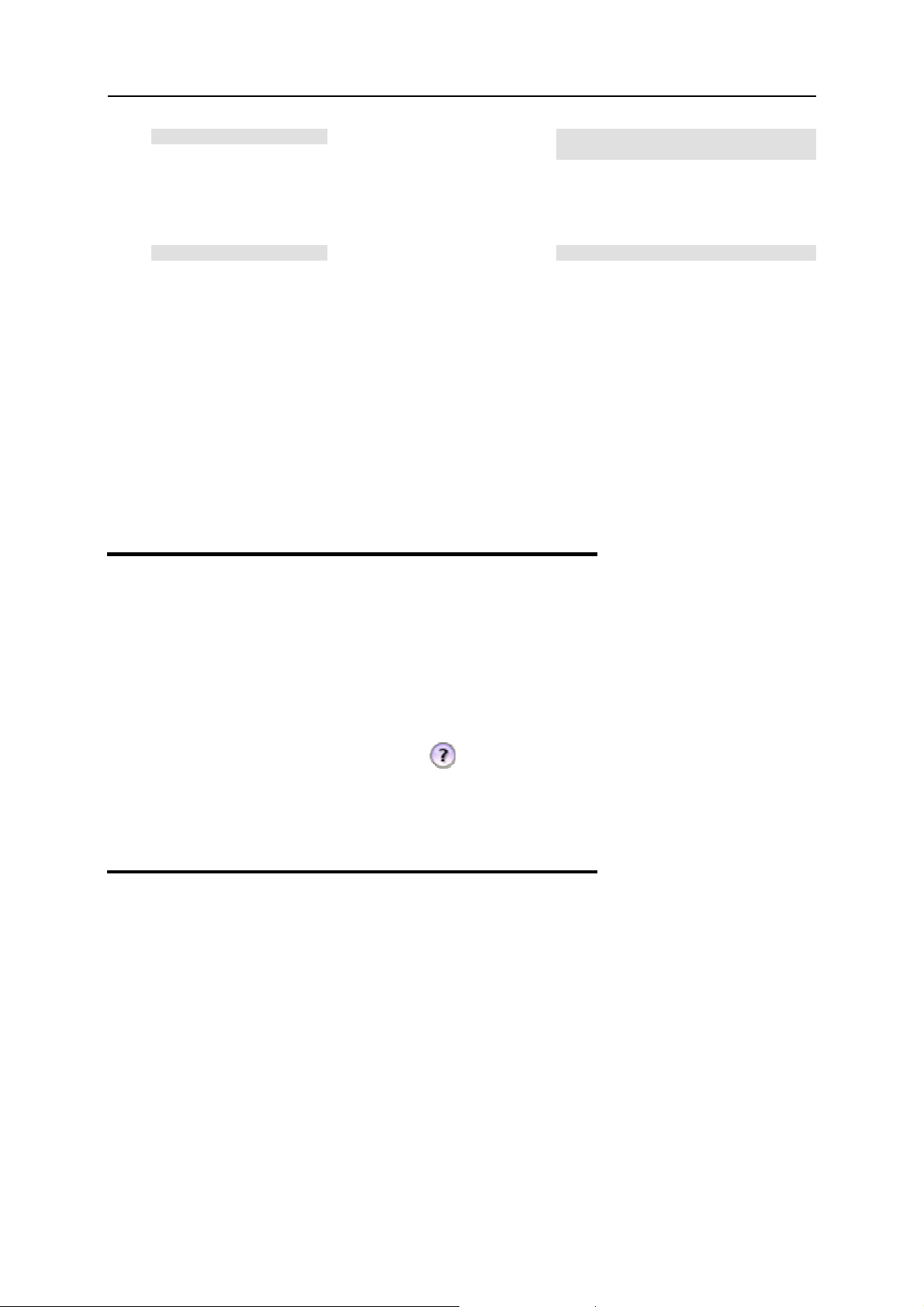
Introduction 6
Police préformatée
Gras préformaté
Touche+Touche Les combinaisons de touches
Réponse apparaissant à l'écran
de votre ordinateur lors de vos
sessions en ligne de commande
; code source en XML, C++, ou
dans d'autres langages de
programmation.
Ce que vous saisissez,
contrastant avec le résultat
s'affichant à l'écran de votre
ordinateur.
que l'utilisateur doit utiliser en
maintenant l'une enfoncée tout
en cliquant sur l'autre.
Paramètres sauvegardés pour le
conteneur 101
# rpm –V virtuozzo-release
Ctrl+P, Alt+F4
Au delà des conventions typographiques, vous devez également prendre connaissance de la
convention relative à la structure des documents qui s'applique à ceux de Parallels : les chapitres
dans tous les guides sont divisés en sections, qui, en retour, sont sous-divisées en sous-sections.
Par exemple, A propos de ce guide est une section, et Conventions pour la documentation est une
sous-section.
Aide
Parallels Image Tool offre plusieurs options pour accéder aux informations nécessaires :
Guide de l'utilisateur de Parallels Image Tool. Ce document contient des informations
détaillées sur le produit, son utilisation et la résolution des problèmes. Vous pouvez accéder
à la version PDF de ce guide à partir de la première page de l'Aide de Parallels Desktop qui
est disponible à partir du menu Aide de Parallels Desktop.
Bouton Aide. Cliquez sur le bouton
Aide en bas de la fenêtre d'Image Tool pour ouvrir la
page d'aide correspondante.
Site Web Parallels (http://www.parallels.com/fr/). Explorez la page Web du support
technique qui regroupe les fichiers d'aide des différents produits ainsi que la section FAQ.
Feedback
Vous avez trouvé une erreur dans ce guide ? Vous avez des idées ou des suggestions dont vous
voulez nous faire part pour améliorer ce guide ?
Veuillez adresser tous vos commentaires et suggestions dans la page de Feedback sur la
documentation Parallels (http://www.parallels.com/fr/support/usersdoc/).
Page 7
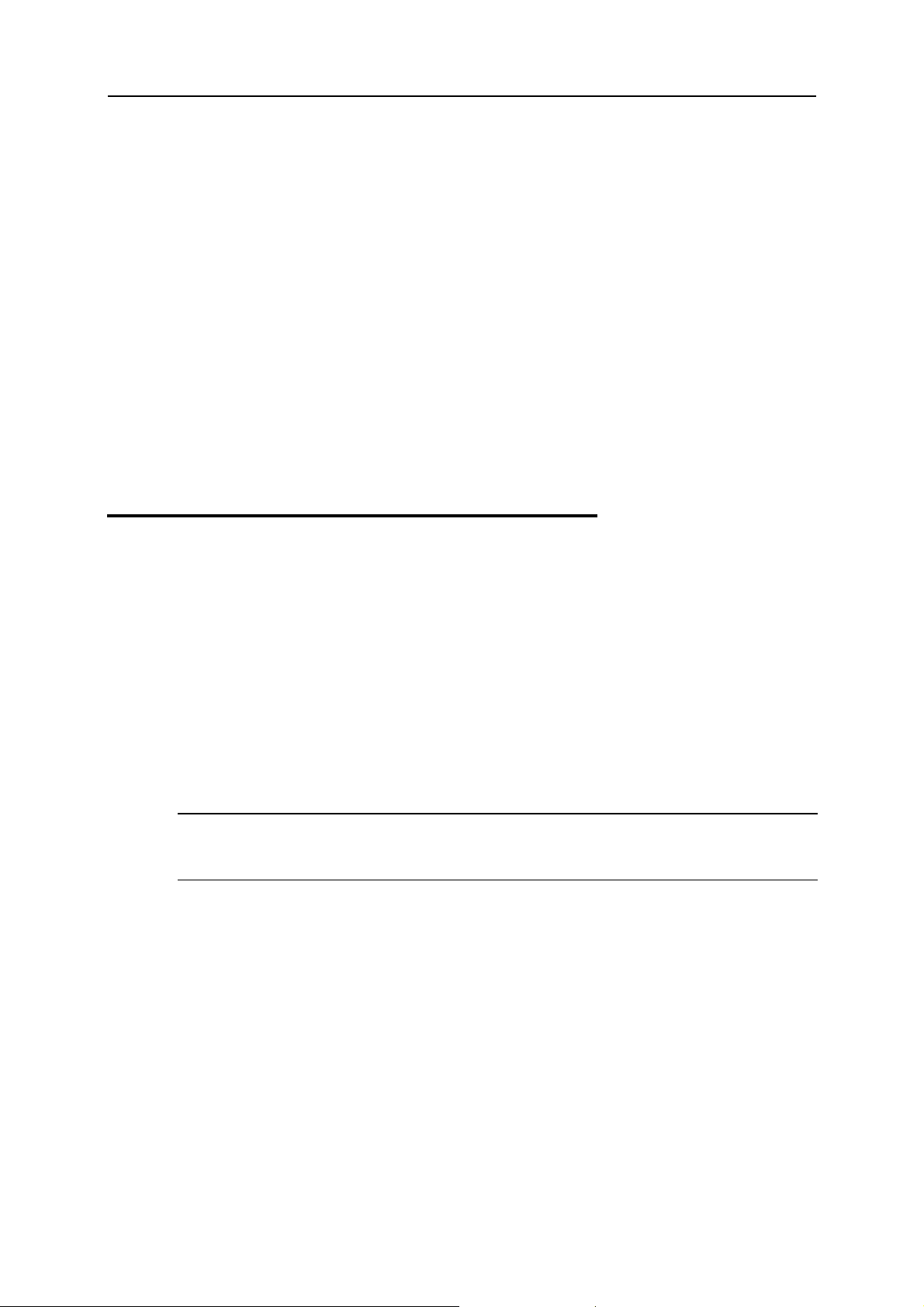
7
C HAPITRE 2
Démarrer
Ce chapitre offre des informations sur les procédures d'installation et de désinstallation de
Parallels Image Tool.
Dans ce chapitre
Configurations système requises........................................................................................... 7
Installer Parallels Image Tool ............................................................................................... 9
Lancer Parallels Image Tool ................................................................................................. 10
Désinstaller Parallels Image Tool .........................................................................................10
Configurations système requises
Parallels Image Tool fait partie de l'application principale de Parallels et la configuration
système pour l'installer et l'utiliser sont les mêmes que pour le produit correspondant.
Configuration système pour Mac
Configurations matérielles requises
Tout ordinateur Macintosh équipé d'un processeur Intel (1.66 GHz ou plus). Pour utiliser
des systèmes d'exploitation 64 bits dans les machines virtuelles, un Intel Core 2 ou une
version ultérieure de processeur est nécessaire.
1 Go de RAM minimum, 2 Go recommandé.
Remarque : Votre Mac doit avoir suffisamment de mémoire pour utiliser Mac OS X ainsi
que vos applications Mac, plus la mémoire requise pour le système d'exploitation de la
machine virtuelle et les applications qui sont installées dedans.
Page 8
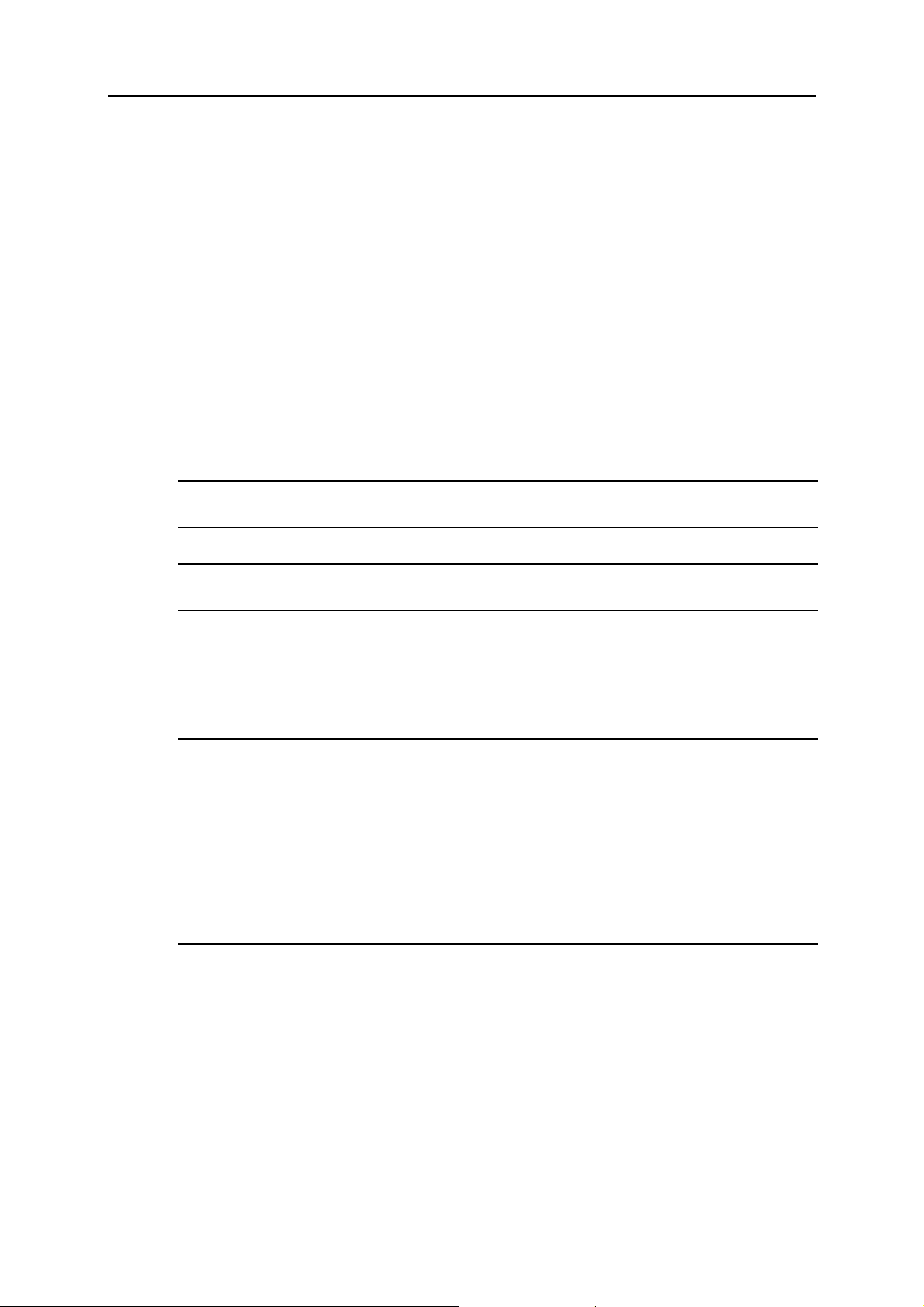
Démarrer 8
300 Mo environ d'espace disque sur le volume du boot pour l'installation de Parallels
Desktop.
15 Go environ d'espace disque pour chaque machine virtuelle.
Configurations logicielles requises
Mac OS X Leopard v10.5.2 ou version ultérieure
Mac OS X Tiger v10.4.11 ou version ultérieure
Pour vérifier le numéro de version de votre Mac OS X, choisissez Apple > A propos de ce Mac
sur la barre de menus.
Configurations requises pour les ordinateurs hôtes Windows et Linux
Configurations matérielles requises
CPU 1,66 GHz x86 (32 bits) ou x64 (64 bits) minimum avec prise en charge de la
technologie de virtualisation matérielle Intel VT-x ou AMD-V.
Remarque : Le nombre de CPU physiques doit être égal ou supérieur au nombre de CPU
virtuels utilisés par l'une des machines virtuelles.
2 Go de RAM minimum. 4 Go de RAM ou plus est conseillé.
Remarque : Le total de mémoire conseillé affecté à une machine virtuelle est comprise
entre 1 et 2 Go (vous pouvez affecter jusqu'à 8 Go max).
200 Mo d'espace disque pour installer l'application principale.
30 Go environ d'espace disque pour chaque machine virtuelle.
Remarque : Pour stocker les fichiers temporaires d'une machine virtuelle, vous devez avoir
deux fois plus d'espace disque libre comme total global de la mémoire de cette machine
virtuelle (mémoire + mémoire vidéo) +150 Mo.
Lecteur CD-ROM ou DVD-ROM (optionnel).
Adaptateur réseau Ethernet.
Configurations logicielles requises
Parallels Desktop prend officiellement en charge les ordinateurs hôtes avec les systèmes
d'exploitation suivants installés :
Remarque : Vous pouvez exécuter les machines virtuelles avec les systèmes d'exploitation
64 bits uniquement sur les ordinateurs hôtes dotés de systèmes d'exploitation 64 bits.
Page 9

Démarrer 9
Systèmes d'exploitation 32 bits
Windows 7
Windows Vista SP1, SP2
Windows XP Pro SP3
Windows XP Home SP3
Debian 5.0
Fedora 11
Mandriva 2009 Spring
OpenSUSE 11.1
RHEL 5.3
SLES 11
Ubuntu 9.04
Systèmes d'exploitation 64 bits
Windows 7
Windows Vista SP1, SP2
Windows XP Pro SP2
Debian 5.0
Fedora 11
Mandriva 2009 Spring
OpenSUSE 11.1
RHEL 5.3
SLES 11
Ubuntu 9.04
Installer Parallels Image Tool
Image Tool est installé automatiquement lors de l'installation de Parallels Desktop. Pour de plus
amples informations sur l'installation, reportez-vous au Guide de l'utilisateur de Parallels
Desktop.
Page 10

Démarrer 10
Lancer Parallels Image Tool
Pour démarrer Parallels Image Tool dans Mac OS X, procédez comme suit :
1 Dans Finder, allez dans Applications > Parallels.
2 Dans le dossier Parallels, double-cliquez sur l'icône Parallels Image Tool.
Pour démarrer Parallels Image Tool dans Windows, procédez comme suit :
A partir du menu Démarrer de Windows, choisissez Programmes > Parallels > Parallels
Workstation (Parallels Desktop) > Parallels Image Tool.
Pour démarrer Parallels Image Tool dans Linux, procédez comme suit :
A partir du menu Applications, choisissez Outils système > Parallels Image Tool.
Désinstaller Parallels Image Tool
Parallels Image Tool est désinstallé automatiquement lorsque vous désinstallez Parallels
Desktop à partir de votre ordinateur.
Page 11

11
C HAPITRE 3
Utiliser Parallels Image Tool
Avec Parallels Image Tool, vous pouvez augmenter la capacité, changer les propriétés ou format
d'une image de disque dur virtuel existante qui n'est pas utilisée par une machine virtuelle en
cours de fonctionnement. Pour en savoir plus sur les formats et types de disques durs virtuels,
reportez-vous à la rubrique Types de disques durs virtuels (p. 20).
Dans ce chapitre
Augmenter la capacité du disque virtuel............................................................................... 11
Gérer les propriétés du disque dur virtuel.............................................................................12
Fusionner les snapshots.........................................................................................................13
Résolution des problèmes ..................................................................................................... 15
Augmenter la capacité du disque virtuel
Si vous trouvez que la capacité du disque dur de votre machine virtuelle ne répond plus à vos
besoins, vous pouvez l'augmenter en utilisant Parallels Image Tool.
Pour augmenter la capacité du disque dur virtuel, procédez comme suit :
1 Démarrez Parallels Image Tool (p. 10).
2 Dans la fenêtre Introduction, cliquez sur Continuer.
3 Indiquez le fichier image du disque dur virtuel source avec l'extension .hdd dans la fenêtre
Disque virtuel source. Vous pouvez entrer manuellement le chemin d'accès et le nom du
fichier ou utiliser le bouton Choisir pour localiser le fichier. Le fichier image du disque dur
virtuel peut être trouvé dans le pack PVM de la machine virtuelle. Les packs PVM sont
stockés par défaut :
dans le dossier /<Nom d'utilisateur>/Documents/Parallels/ dans Mac
OS X.
dans le dossier C:\Documents & Settings\<Nom d'utilisateur>\Mes
Documents\Parallels\ dans l'OS primaire Windows.
dans le répertoire /<nom d'utilisateur>/parallels dans l'OS primaire
Linux.
Remarque : La machine virtuelle utilisant ce disque virtuel doit être arrêtée avant de
continuer.
Page 12

Utiliser Parallels Image Tool 12
4 Sélectionnez l'option Augmenter la capacité du disque dans la fenêtre Sélectionner une
action.
5 Indiquez la nouvelle capacité pour le disque. La case Ajouter l'espace non alloué au tout
dernier volume, qui est cochée par défaut, signifie que l'espace disque supplémentaire sera
ajouté au dernier volume. Si vous la décochez, l'espace ajouté apparaîtra en tant qu'espace
non alloué. Pour allouer cet espace, vous pouvez soit créer une nouvelle partition soit
étendre une partition existante. Pour connaître les instructions sur l'allocation de l'espace
ajouté, reportez-vous à la section Utiliser l'espace ajouté du (p. 16)Guide de l'utilisateur de
Parallels Image Tool.
Remarque : Si vous choisissez un disque dur utilisé par une machine virtuelle qui a des
snapshots, tous les snapshots, sauf le dernier, seront supprimés.
Pour démarrer le processus d'augmentation de la capacité du disque, cliquez sur Démarrer.
Vous pouvez afficher la progression de l'opération dans la fenêtre Traiter le fichier. Cliquer
sur Annuler termine l'opération.
6 Une fois que l'image disque a bien été modifiée, la fenêtre L'exécution est terminée
s'affichera. Cliquez sur Terminer pour fermer Parallels Image Tool.
Gérer les propriétés du disque dur virtuel
Avec Parallels Image Tool, vous pouvez gérer les propriétés du disque dur de votre machine
virtuelle. Vous pouvez changer le type de disque dur virtuel de non extensible à extensible et
vice versa, diviser ou fusionner les parties du disque ou fusionner les snapshots de la machine
virtuelle qu'utilise ce disque dur virtuel.
Pour changer le type du disque dur virtuel, procédez comme suit :
1 Démarrez Parallels Image Tool (p. 10).
2 Dans la fenêtre Introduction, cliquez sur Continuer.
3 Indiquez le fichier image du disque dur virtuel source avec l'extension .hdd dans la fenêtre
Disque virtuel source. Vous pouvez entrer manuellement le chemin d'accès et le nom du
fichier ou utiliser le bouton Choisir pour localiser le fichier. Le fichier image du disque dur
virtuel peut être trouvé dans le pack PVM de la machine virtuelle. Les packs PVM sont
stockés par défaut :
dans le dossier /<Nom d'utilisateur>/Documents/Parallels/ dans Mac
OS X.
dans le dossier C:\Documents & Settings\<Nom d'utilisateur>\Mes
Documents\Parallels\ dans l'OS primaire Windows.
dans le répertoire /<nom d'utilisateur>/parallels dans l'OS primaire
Linux.
Remarque : La machine virtuelle utilisant ce disque virtuel doit être arrêtée avant de
continuer.
Page 13

Utiliser Parallels Image Tool 13
4 Sélectionnez l'option Gérer les propriétés du disque dans la fenêtre Sélectionner une action.
5 Dans la fenêtre Sélectionner des opérations, choisissez une ou plusieurs des opérations
suivantes à exécuter sur le disque puis cliquez sur Démarrer:
Remarque : Les opérations avec le disque dur virtuel sont irréversibles.
Si l'image du disque dur virtuel que vous avez indiquée est un disque dur virtuel
extensible, l'option Diviser le fichier image du disque dur virtuel est cochée par défaut.
S'il s'agit d'un disque extensible, vous pouvez sélectionner l'option Convertir au format
non-extensible.
S'il s'agit d'un disque non-extensible, l'option Convertir au format extensible est
sélectionnée par défaut.
Si l'image du disque dur que vous avez sélectionnée a des snapshots, l'option Fusionner
les snapshots est cochée par défaut. Vous ne pouvez pas décocher cette option.
Remarque : Ce processus de fusion supprime tous les snapshots, sauf le dernier.
Parallels Image Tool doit fusionner tous les snapshots du disque dur virtuel actuel avant
d'exécuter n'importe quelle action avec lui. Les informations de tous les snapshots seront
fusionnées dans le dernier et tous les snapshots seront supprimés. Parallels Image Tool ne
change pas l'arborescence des snapshots dans le Gestionnaire de snapshots, cependant si
vous essayez de revenir à un snapshot de cette arborescence, vous ne pourrez plus y accéder
mais vous pourrez le supprimer manuellement.
Vous pouvez afficher la progression de l'opération dans la fenêtre Traiter le fichier. Cliquer
sur Annuler termine l'opération.
6 Une fois que l'image disque a bien été modifiée, la fenêtre L'exécution est terminée
s'affichera. Cliquez sur Terminer pour fermer Parallels Image Tool.
Fusionner les snapshots
Si votre machine virtuelle compte plusieurs snapshots, et si vous voulez supprimer tous les
snapshots sauf le dernier, Parallels Image Tool offre la voie la plus simple de les fusionner.
Pour fusionner les snapshots d'une machine virtuelle, procédez comme suit :
1 Démarrez Parallels Image Tool :
Dans Mac OS X, allez dans Applications > Parallels dans le Finder et double-cliquez sur
l'icône Parallels Image Tool.
Dans Windows, choisissez Programmes > Parallels > Parallels Workstation/Parallels
Desktop pour Windows et Linux > Parallels Image Tool à partir du menu Démarrer de
Windows.
Dans Linux, choisissez Outils système > Parallels Image Tool à partir du menu
Applications.
Page 14

Utiliser Parallels Image Tool 14
2 Dans la fenêtre Introduction, cliquez sur Continuer.
3 Dans la fenêtre Fichier image du disque virtuel source, indiquez le fichier image du disque
dur avec l'extension .hdd utilisée par la machine virtuelle qui contient les snapshots que
vous voulez fusionner et cliquez sur <Continuer>. Vous pouvez entrer manuellement le
chemin d'accès et le nom du fichier ou utiliser le bouton Choisir pour localiser le fichier. Le
fichier image du disque dur virtuel peut être trouvé dans le pack PVM de la machine
virtuelle. Les packs PVM sont stockés par défaut :
dans le dossier /<Nom d'utilisateur>/Documents/Parallels/ dans Mac
OS X.
dans le dossier C:\Documents & Settings\<Nom d'utilisateur>\Mes
Documents\Parallels\ dans l'OS primaire Windows.
dans le répertoire /<nom d'utilisateur>/parallels dans l'OS primaire
Linux.
Remarque : La machine virtuelle utilisant ce disque virtuel doit être arrêtée avant de
continuer.
4 Dans la fenêtre Sélectionner une action, choisissez Gérer les propriétés du disque, puis
cliquez sur <Continuer>.
Page 15
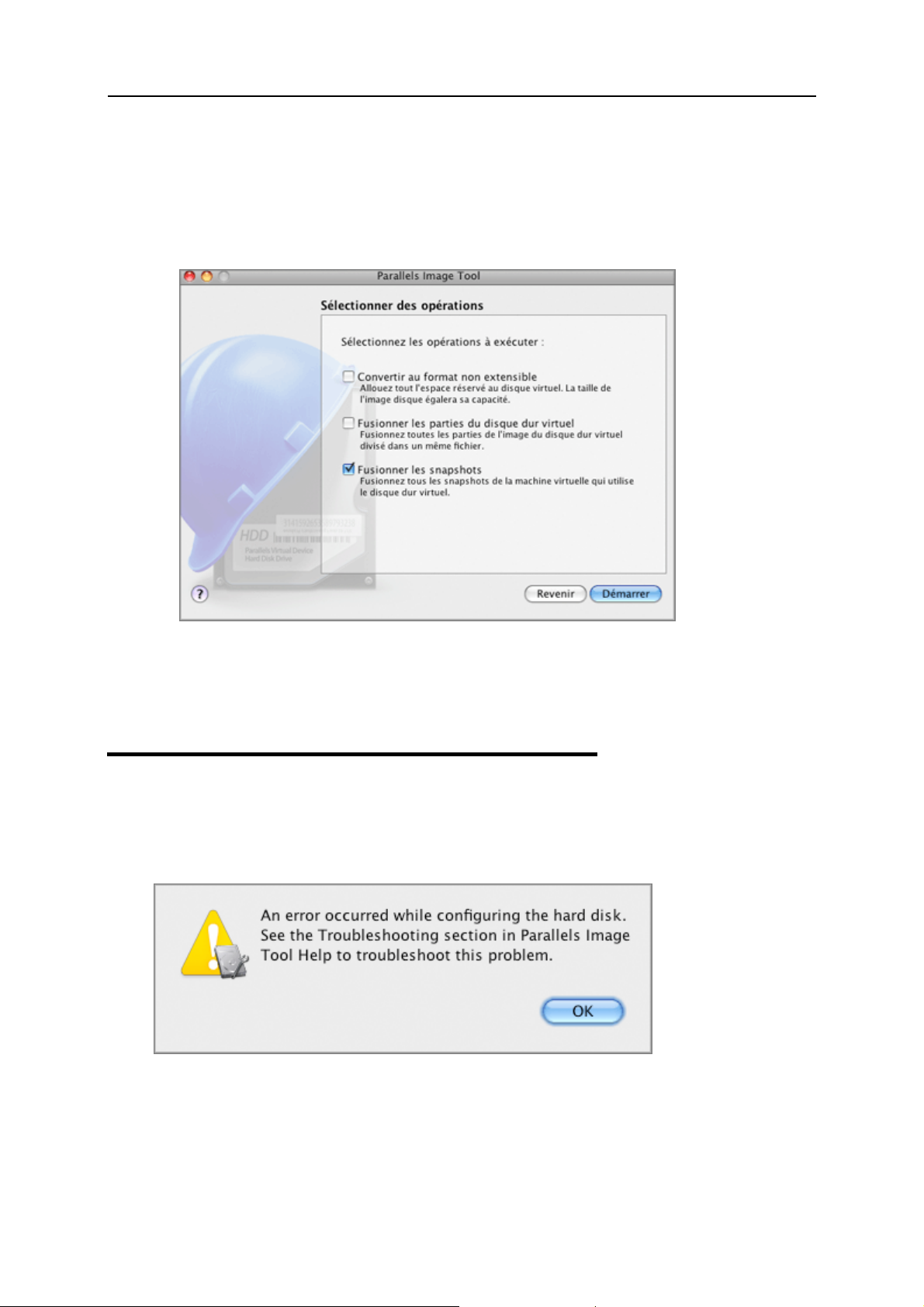
Utiliser Parallels Image Tool 15
5 Dans la fenêtre Sélectionner des operations , sélectionnez Fusionner les snapshots puis
cliquez sur Démarrer. Vous pouvez également sélectionner d'autres options .
Les informations de tous les snapshots seront fusionnées dans le dernier et tous les snapshots
seront supprimés. Parallels Image Tool ne change pas l'arborescence des snapshots dans le
Gestionnaire de snapshots, cependant si vous essayez de revenir à un snapshot de cette
arborescence, vous ne pourrez plus y accéder mais vous pourrez le supprimer manuellement.
6 Vous pouvez afficher la progression de l'opération dans la fenêtre Traiter le fichier.
Impossible d'annuler l'opération.
7 Une fois les snapshots fusionnés, la fenêtre L'exécution est terminée s'affiche. Cliquez sur
Terminé pour fermer l'assistant.
Résolution des problèmes
Si vous voyez le message suivant lorsqu'Image Tool traite un disque dur virtuel Windows,
vérifiez ce disque à l'aide de l'utilitaire chkdsk dans l'OS invité Windows.
Page 16

16
C HAPITRE 4
Utiliser l'espace ajouté
Si vous augmentez la capacité de votre disque dur virtuel en cochant la case Ajouter l'espace non
alloué au tout dernier volume, l'espace supplémentaire est ajouté au dernier volume. Si non,
l'espace ajouté s'affiche dans la machine virtuelle comme un espace non alloué. Pour utiliser cet
espace non alloué supplémentaire, vous pouvez soit créer une nouvelle partition sur cet espace
alloué ou étendez une des partitions que vous avez déjà. La manière d'allouer les partitions est
différente pour les systèmes d'exploitation invités Windows et Linux.
Ce chapitre offre certaines lignes directrices générales sur la création d'une nouvelle partition
dans les systèmes d'exploitation invités Windows et Linux.
Dans ce chapitre
Créer une nouvelle partition dans Windows.........................................................................16
Créer une nouvelle partition dans Linux............................................................................... 17
Etendre une partition existante..............................................................................................19
Créer une nouvelle partition dans Windows
Pour créer une nouvelle partition sur l'espace non alloué de votre disque dur virtuel, vous
pouvez utilisez la gestion du disque un utilitaire Windows préconçu pour partitionner les disques
durs. Les étapes ci-dessous donnent les instructions sur le partitionnement de l'espace ajouté
dans Windows XP. Pour les autres systèmes d'exploitation Windows, la procédure sera très
similaire à celle-ci.
Pour créer une nouvelle partition sur Windows XP
1 Démarrez la machine virtuelle qui utilise le disque virtuel étendu.
2 Pour démarrer l'utilitaire Gestion du disque, choisissez Panneau de configuration du menu
Démarrer. Double-cliquez sur Outils administratifs puis ouvrez Gestion de l'ordinateur. Dans
la section Stockage, sélectionnez Gestion du disque
ou
choisissez Exécuter à partir du menu Démarrer puis tapez :
diskmgmt.msc
Cliquez sur OK.
Page 17

Utiliser l'espace ajouté 17
3 Dans la fenêtre Gestion du disque, cliquez sur le bouton droit de la souris sur Capacité non
allouée puis choisissez Nouvelle partition à partir du menu des raccourcis.
4 Dans l'Assistant Nouvelle partition, fenêtre Introduction, cliquez sur Suivant.
5 Dans la fenêtre Sélectionner le type de partition, sélectionnez Partition primaire puis cliquez
sur Suivant.
6 Indiquez la taille de la partition puis cliquez sur Suivant.
7 Affectez une lettre de lecteur à la nouvelle partition puis cliquez sur Suivant.
8 Dans la fenêtre Partition Format, sélectionnez Partition Format avec les paramètres suivants.
Définissez Système de fichiers sur NTFS et Taille de l'unité de l'allocation sur Par défaut.
Tapez le nom du volume dans le champ Label Volume puis cliquez sur Nouveau.
9 Vérifiez attentivement les paramètres puis cliquez sur Terminer pour démarrer le formatage.
Une fois l'opération terminée, le nouveau volume apparaît dans la fenêtre Gestion de l'ordinateur
et dans Poste de travail.
Créer une nouvelle partition dans Linux
Dans la plupart des systèmes Linux, vous pouvez utiliser l'utilitaire fdisk pour créer une
nouvelle partition et pour faire d'autres opérations de gestion du disque.
Remarque : Pour pouvoir exécuter les commandes nécessaires pour créer une nouvelle partition
sur Linux, vous devez avoir les privilèges root.
En tant qu'outil doté d'une interface texte, fdisk requière l'entrée des commandes sur la ligne
de commande fdisk. Les commandes fdisk suivantes peuvent être utiles :
Options Description
m
p
n
q
l
w
Affiche les commandes disponibles.
Affiche la liste des partitions existantes sur votre périphérique hda. L'espace
non partitionné n'est pas présent dans cette liste.
Crée une nouvelle partition.
Quitte fdisk sans enregistrer vos changements.
Liste les types de partition.
Ecrit les changements dans votre tableau de partition.
Pour créer une nouvelle partition sur Linux
1 Démarrez le terminal.
2 Démarrez fdisk à l'aide de la commande suivante :
/sbin/fdisk /dev/hda
où /dev/hda désigne le disque dur que vous voulez partitionner.
Page 18

Utiliser l'espace ajouté 18
3 Dans fdisk, pour créer une nouvelle partition, tapez la commande suivante :
n
Une fois que vous êtes invité(e) à indiquer le Type de partition, tapez p pour créer une
partition primaire ou e pour en créer une étendue. Elle peut aller jusqu'à quatre
partitions primaires. Si vous voulez créer plus de quatre partitions, étendez la dernière
partition et elle sera un conteneur pour les autres partitions logiques.
Une fois invité(e) pour le Nombre, dans la plupart des cas, tapez 3 car une machine
virtuelle Linux typique a deux partitions par défaut.
Une fois invité(e) pour Premier cylindre, tapez un nombre de cylindre démarrant ou
appuyez sur Retourner pour utiliser le premier cylindre disponible.
Une fois invité(e) pour le Dernier cylindre, appuyez sur Retourner pour allouer tout
l'espace disponible ou indiquez la taille d'une nouvelle partition dans les cylindres si
vous ne voulez pas utiliser tout l'espace disponible.
Par défaut, fdisk crée une partition avec un ID du système de 83. Si vous n'êtes pas sûr(e)
de l'ID du système de la partition, utilisez la commande
l
pour la vérifier.
4 Utilisez la commande
w
pour écrire les changements de la table de partition.
5 Redémarrez la machine virtuelle en entrant la commande de
reboot.
6 Une fois redémarrée, créez un système de fichiers sur la nouvelle partition. Nous vous
conseillons d'utiliser le même système de fichiers que sur les autres partitions. Dans la
plupart des cas, ce sera soit le système de fichiers Ext3 ou ReiserFS. Par exemple, pour
créer le système de fichiers Ext3 , entrez la commande suivante :
/sbin/mkfs -t ext3 /dev/hda3
7 Créez un répertoire qui sera un point de montage pour la nouvelle partition. Par exemple,
pour le nommer data, tapez :
mkdir /data
8 Montez la nouvelle partition dans le répertoire que vous venez de créer en utilisant la
commande suivante :
mount /dev/hda3 /data
9 Faites des changements dans les informations de votre système de fichiers statiques en
éditant le fichier /etc/fstab dans tout éditeur de texte disponible. Par exemple, ajoutez
la chaîne suivante à ce fichier :
/dev/hda3 /data ext3 defaults 0 0
Dans cette chaîne, /dev/hda3 est la partition que vous venez de créer, /data est un point
de montage pour la nouvelle partition, Ext3 est le type de fichier de la nouvelle partition.
Pour avoir la signification exacte des autres éléments dans cette chaîne, consultez la
documentation Linux pour les commandes de montage et fstab.
10 Enregistrez le fichier /etc/fstab.
Page 19

Utiliser l'espace ajouté 19
Etendre une partition existante
Si vous voulez ajouter l'espace non alloué dans une partition déjà existante du disque dur virtuel
(mais pas dans la dernière), vous devez installer un programme tiers dans votre système
d'exploitation invité et utilisez le dedans. En utilisant de tels programmes comme Partition
Expert produits par Acronis, vous pouvez facilement réorganiser le disque dur sans perdre de
données.
Pour connaître les instructions sur le redimensionnement des partitions sur le disque dur virtuel,
veuillez vous reporter à la documentation technique du programme.
Page 20

20
C HAPITRE 5
Types de disque dur virtuel
Ce chapitre indique des informations basiques sur les types de disques durs virtuels dans les
machines virtuelles Parallels.
Disques extensibles
Un disque extensible est à l'origine petit et grossit à mesure que vous ajoutez des applications et
des données dans le disque dur virtuel dans l'OS invité. La taille indiquée lorsque le disque a été
créé est la taille maximum du disque. Utiliser ces disques dans ce format économise de l'espace
sur le disque dur de l'ordinateur hôte.
Remarque : Lorsque les données occupent tout l'espace disponible sur votre disque dur virtuel
extensible, vous pouvez réduire la taille des disques ou augmenter la capacité de ce disque à
l'aide de Parallels Image Tool. Pour en savoir plus, reportez-vous à la section Utiliser Parallels
Image Tool.
Disques non-extensibles
Le fichier qui stocke une image d'un disque virtuel non-extensible réside dans le système
d'exploitation primaire et a une taille constante à partir du moment où il est créé. Vous pouvez
créer un disque non-extensible lors de la création d'une machine virtuelle dans le mode
personnalisé.
Disques divisés
Les disques durs virtuels non-extensibles et extensibles peuvent être des disques en une seule
pièce ou des disques divisés. Un disque divisé est divisé en parties de 2 Go mais est stocké dans
un même fichier HDD. Les disques divisés vous permettent de transférer les données stockées
sur un disque divisé partie par partie en utilisant un périphérique USB ou un autre média qui a
un espace limité et ne peut pas stocker un grand fichier image.
Page 21

Glossaire 21
Glossaire
Ce glossaire définit les conditions et indique les abréviations utilisées dans ce guide. Les
références à certains termes définis autre part dans le glossaire apparaissent en italique.
Administrateur. Un utilisateur doté des privilèges administrateur.
Volume actif. Le volume de l'ordinateur source physique qui est utilisé en tant que volume de
boot pour le système d'exploitation de l'ordinateur source.
Disque dur bootable. Un disque utilisé par le système d'exploitation à partir duquel le boot est
effectué, en général un disque sur lequel un système d'exploitation est installé.
Volume de boot. Une partition du disque dur à partir ^de laquelle le système d'exploitation boote.
Partition Boot Camp. Une partition sur le disque dur de l'ordinateur hôte qui peut être utilisée
pour installer un système d'exploitation Windows sur ce dernier (pour les ordinateurs hôtes Mac
uniquement).
Fichier de configuration. Un fichier qui indique la configuration matérielle de la machine
virtuelle, le périphérique qu'elle utilise et les autres paramètres. Il est créé automatiquement
lorsque vous créez une nouvelle machine virtuelle. Voir également Fichier PVS.
Format extensible. Un format de disque dur virtuel. Un fichier image du disque dur virtuel
extensible réside sur votre ordinateur hôte. A l'origine, il est petit. Sa taille augmente à mesure
que vous ajoutez des applications et des données à la machine virtuelle.
Connexion FireWire. Une connexion filaire qui permet un transfert des données ultra-rapides
entre les ordinateurs.
Système d'exploitation invité (OS invité). Un système d'exploitation installé dans votre machine
virtuelle.
Ordinateur hôte. Il s'agit de l'ordinateur qui est utilisé pour faire fonctionner les machines
virtuelles. Dans le cas de Parallels Desktop, c'est votre Mac. En cas de Par allels Desktop, c'est
l'ordinateur physique Windows ou Linux dans lequel Parallels Desktop est installé. Dans la
documentation de Parallels Transporter, ce terme définit l'ordinateur qui héberge le résultat de la
migration.
Fichier HDD. Lors de la création, la machine virtuelle acquière un fichier de disque dur virtuel
avec l'extension .hdd. Voir également Fichier de disque dur virtuel.
Image ISO. Un fichier spécial qui contient les contenus complets d'un disque CD ou DVD
généralement utilisé pour installer un système d'exploitation.
Fichier Image. Un fichier unique qui contient les contenus complets et la structure d'un
périphérique ou d'un médium de stockage de données, tels qu'un disque dur, un CD ou un DVD.
Ordinateur Linux. Un ordinateur physique sur lequel un système d'exploitation Linux est installé.
Page 22

Glossaire 22
Application Parallels principale (produit). Le produit de Virtualisation Parallels que vous utilisez
sur votre ordinateur hôte. Il peut s'agir de Parallels Desktop pour Mac, de Parallels Desktop
pour Windows ou de Parallels Desktop pour Linux ou de Parallels Workstation ou de Parallels
Server.
Disque fusionné. Un disque divisé dont les différentes parties ont été fusionnées dans un seul et
même disque.
Migration. Le processus de transfert des données d'un ordinateur physique ou d'une machine
virtuelle tierce dans un disque virtuel ou une machine virtuelle Parallels.
OS. Un système d'exploitation.
Parallels Desktop pour Linux. Une application qui vous permet de créer, de gérer, et d'utiliser des
machines virtuelles sur un ordinateur Linux.
Parallels Desktop pour Mac. Une application qui vous permet de créer, de gérer, et d'utiliser des
machines virtuelles sur votre Mac.
Parallels Desktop pour Windows. Une application qui vous permet de créer, de gérer, et d'utiliser
des machines virtuelles sur un ordinateur Windows.
Parallels Explorer. Une application qui vous permet de parcourir et de gérer les contenus de vos
machines virtuelles sans les démarrer.
Parallels Image Tool. Une application qui vous permet de gérer la capacité et les propriétés du
disque dur de votre machine virtuelle.
Parallels Mounter. Une application qui vous permet de parcourir les contenus de vos machines
virtuelles et des disques durs virtuels directement dans le Finder de Mac OS X.
Outils Parallels. Un jeu d'utilitaires Parallels qui garantit un haut niveau d'intégration entre les
systèmes d'exploitation primaire et invité.
Parallels Transporter. Une application qui utilise les données d'un ordinateur physique ou virtuel
pour créer un clone virtuel Parallels de cet ordinateur physique ou virtuel. Les machines
virtuelles résultantes peuvent être utilisées avec l'application principale.
Parallels Transporter Agent. Une application qui collecte les données sur un ordinateur physique
et les transfère dans Parallels Transporter installé sur l'ordinateur hôte.
Parallels Workstation. Une application qui vous permet de créer, de gérer, et d'utiliser des
machines virtuelles sur un ordinateur Windows ou Linux.
Format non extensible. Un format de disque dur virtuel. Un fichier image du disque dur non
extensible réside sur l'ordinateur hôte. Sa taille est fixe et ne peut pas être changée.
Système d'exploitation primaire (OS primaire). Système d'exploitation qui contrôle les
périphériques E/S de l'ordinateur et qui est chargé lorsque l'ordinateur physique est démarré. Il
s'agit du système d'exploitation de l'ordinateur physique sur lequel l'application principale est
installée.
Fichier PVS. Un fichier de configuration d'une machine virtuelle contient les informations sur les
ressources de la machine virtuelle, les périphériques et les autres paramètres.
Page 23

Glossaire 23
Raccourci. Une touche définie par l'utilisateur ou une combinaison de touches qui permet
d'accéder rapidement aux applications et aux commandes. Voir également Combinaison de
touches.
Snapshot. Une copie de l'état de la machine virtuelle à un point précis dans le temps. Les
fichiers associés aux snapshots sont stockés dans un sous-dossier spécial dans le dossier de la
machine virtuelle.
Ordinateur source ou système d'exploitation source : L'ordinateur à partir duquel vous allez
migrer les données. Sur les ordinateurs sources physiques, Parallels Transporter Agent doit être
installé.
Disque divisé. Un disque divisé est divisé en parties de 2 Go mais est stocké dans un même
fichier HDD. Les disques divisés vous permettent de transférer les données stockées sur un
disque divisé partie par partie en utilisant un périphérique USB ou un autre média qui a un
espace limité et ne peut pas stocker un gros fichier image de disque dur virtuel.
Disque dur virtuel (disque virtuel). Un fichier ou un groupe de fichiers qui émule le disque dur de
la machine virtuelle.
Machine virtuelle. L'ordinateur est émulé à l'aide de Parallels Desktop, de Parallels Server. Une
machine virtuelle a son propre matériel et requière un système d'exploitation pour contrôler son
matériel. Le système d'exploitation installé et ses applications sont isolés dans la machine
virtuelle et les ressources matérielles physiques de l'ordinateur hôte.
Machine virtuelle tierce. Une machine virtuelle créée dans un produit de virtualisation tiers qui
peut être convertie en machines virtuelles Parallels à l'aide de Parallels Transporter.
Configuration de la machine virtuelle. Comme tout ordinateur physique, une machine virtuelle a
sa propre configuration qui est définie lors de la création et peut être modifiée ultérieurement.
Les paramètres de la machine virtuelle sont stockés dans un fichier PVS.
Fichiers de la machine virtuelle. Fichiers stockés dans le dossier d'une machine virtuelle. Une
machine virtuelle a au moins deux fichiers : le fichier de configuration et le fichier de disque dur
virtuel.
Fichier de disque dur virtuel. Lors de la création, la machine virtuelle acquière un fichier de
disque dur virtuel avec l'extension .hdd. Ce fichier exécute les fonctions d'un disque dur réel.
Voir également Fichier HDD.
VM. Voir Machine virtuelle.
Ordinateur Windows. Un ordinateur physique sur lequel un système d'exploitation Windows est
installé.
Page 24

24
Index
A
A propos de Parallels Image Tool - 4
Augmenter la capacité du disque dur - 11
C
Configurations requises
système - 7
Configurations système requises - 7
Créer une nouvelle partition
dans Linux - 17
dans Windows - 16
D
disque dur virtuel
augmenter la capacité - 11
disque dur virtuel non-extensible - 20
diviser le disque dur - 20
étendre un disque dur virtuel - 20
formats du disque - 20
gérer les propriétés - 12
types de disque - 20
E
Espace non alloué
créer la partition - 16
Configurations logicielles requises - 7
Configurations matérielles requises - 7
P
Page de Feedback sur la documentation - 6
Parallels Image Tool
Augmenter la capacité du disque dur - 11
Créer une nouvelle partition - 16, 17
désinstaller - 10
Gérer les propriétés du disque dur - 12
installer - 9
Lancer - 10
utiliser - 11
Partition
créer une nouvelle dans Linux - 17
créer une nouvelle dans Windows - 16
étendre une partition existante - 19
Partition extensible - 19
S
supprimer
Parallels Image Tool - 10
Systèmes et formats de fichiers pris en charge -
20
G
Gérer les propriétés du disque dur - 12
I
Installer
Parallels Image Tool - 9
L
Lancer
Parallels Image Tool - 10
Linux
Créer une nouvelle partition - 17
M
Menu Aide - 6
O
Ordinateur hôte
